Fan Control是一种用于控制计算机冷却风扇速度的软件实用程序。它通常用于管理计算机的CPU、GPU和其他组件的温度。Fancontrol可用于根据温度读数自动调整风扇转速。这个实用程序对长时间运行计算机的人或对系统超频的人特别有用。该软件可用于Linux和Windows操作系统。有用到这款工具对电脑主机风扇进行调速的用户快通过winwin7分享的地址来获取吧!
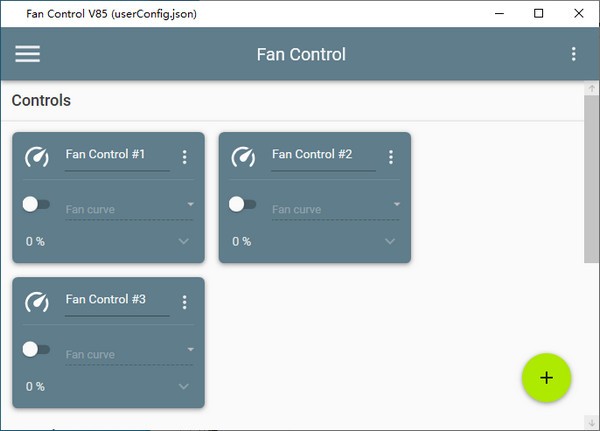
Fan Control使用方法
1、解压FanControl_85.zip压缩包,双击FanControl.exe打开软件。
界面上有三个功能,Controls(控制)、Speeds(速度)。
2、Speeds功能
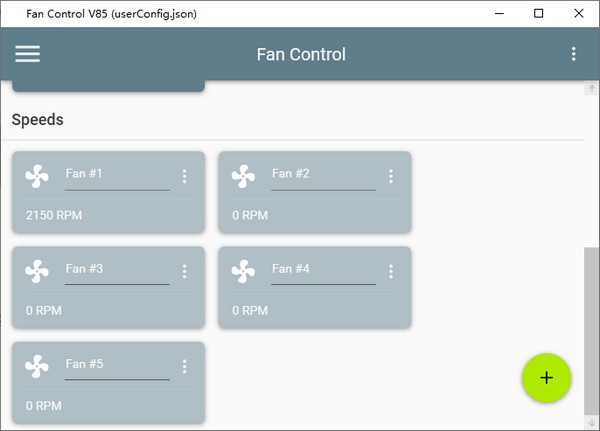
Speeds 里面的一个个框,代表当前系统里所有的风扇。
在我系统里,第一个框是 GPU 风扇转速(当前版本有 BUG,读取转速失败);第二个框是 CPU 风扇转速;第三、4、五个框是主板三个 SYS_FAN 对应的转速;
(默认情况下显示的是 Fan #1、Fan #2、Fan #3 ...,重命名会精美一些)
线性:基于温度的线性函数
图:基于温度的自定义曲线
目标:基于温度,在达到目标温度之前一直保持速度
混合:使用两条不同的曲线并应用混合功能(最小值,最大值,总与,平均值)
同步:同步到现有控件
固定:设置固定百分比
3、Controls功能
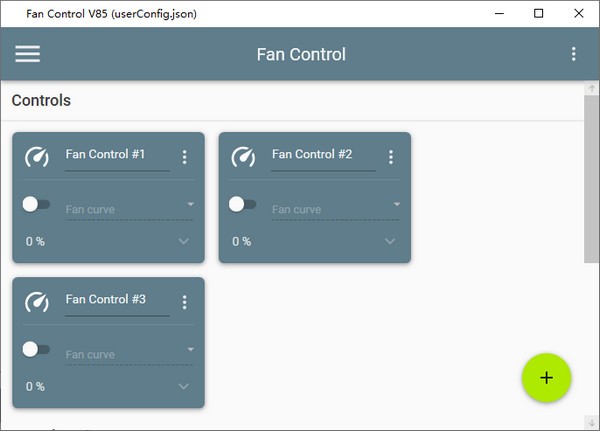
Controls 负责把 Speeds 与 Curves 关联起来
七个 Control 对应七个 Speed,虽然位置上没有一一对应的要求,但我还是对上了。
点击 Control 右上角的设置、 Select matching fan 进行风扇绑定。
Control 的参数也很好理解:
Enable:开关
Fan curve:转速规则,选择此前配置好的即可
offset:抵消参数,用于平衡多个风扇的转速,让它们尽量相等
其它维持默认即可
(默认情况下显示的是 Fan Control #1、Fan Control #2、Fan Control #3 ...,重命名会精美一些)
Curves功能
第一次打开时,并没有 Curves,Curves 是需要我们手动制定的转速规则。
点击右下角加号进行添加规则,Linear 或者 Graph 都是很容易配置的。
4、Curves功能
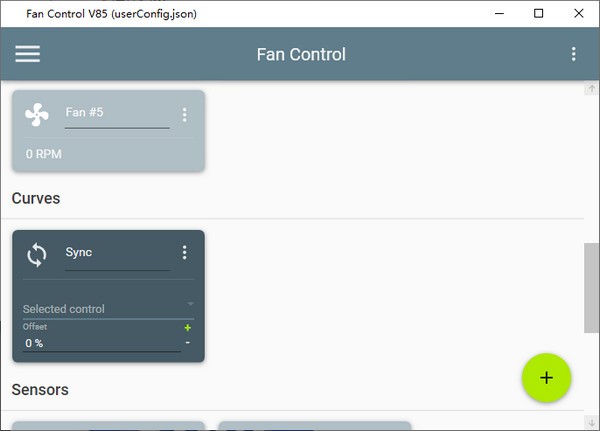
手动制定转速规则
图中的 Graph 规则意思是:www.xiuchufang.com
0 ~ 40度C 时,转速维持 35%
40 ~ 80度C 时,转速维持在 35% ~ 80%
80度C ~ 100度C 时,转速维持 80%
Hysteresis、Response time 是设置灵敏度、响应速度相关的,维持默认就OK了。Temperature source 温度源设置成 GPU 显卡。
5、左侧栏
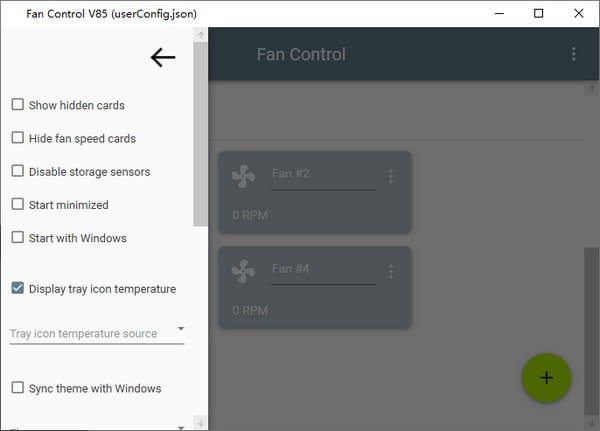
左侧栏就不翻译了,为了精美全部勾上就OK了。
6、开机启动
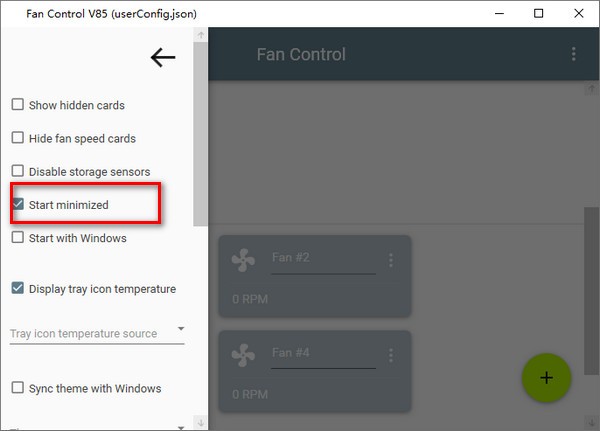
如果想开机启动,只需开机启动的选项打开左上的汉堡菜单,选择 start minimized,随后把快捷方式发送到启动里就好了。
Fan Control功能
1、自定义风扇曲线
2、通过步骤,激活 百分比,响应时间与磁滞来微调风扇控制响应
3、将不同的曲线与传感器混合在一起
4、仪表板风格的现代UI
5、配置可自定义任务栏图标的后台应用程序
6、使用* .sensor文件创建定制的外部温度传感器。
7、保存,编辑与加载多个配置文件
8、多个温度源(CPU,GPU,主板,硬盘驱动器,sensor文件)
Fan Control特点
FanControl是一款可以控制电脑风扇转速的软件可以调整风扇的转速,从而控制电脑的温度和噪音水平
具有可自定义的风扇曲线,以满足用户的需求
支持自动控制风扇速度,根据CPU和GPU的温度自动调整
可以显示实时的CPU和GPU温度,方便用户监控电脑的温度
支持多个风扇头,可以同时控制多个风扇的转速
可以在Windows和Linux操作系统上运行。
以上便是WinWin7小编给大家分享介绍的Fan Control风扇调节工具!




 360解压缩软件2023
360解压缩软件2023 看图王2345下载|2345看图王电脑版 v10.9官方免费版
看图王2345下载|2345看图王电脑版 v10.9官方免费版 WPS Office 2019免费办公软件
WPS Office 2019免费办公软件 QQ浏览器2023 v11.5绿色版精简版(去广告纯净版)
QQ浏览器2023 v11.5绿色版精简版(去广告纯净版) 下载酷我音乐盒2023
下载酷我音乐盒2023 酷狗音乐播放器|酷狗音乐下载安装 V2023官方版
酷狗音乐播放器|酷狗音乐下载安装 V2023官方版 360驱动大师离线版|360驱动大师网卡版官方下载 v2023
360驱动大师离线版|360驱动大师网卡版官方下载 v2023 【360极速浏览器】 360浏览器极速版(360急速浏览器) V2023正式版
【360极速浏览器】 360浏览器极速版(360急速浏览器) V2023正式版 【360浏览器】360安全浏览器下载 官方免费版2023 v14.1.1012.0
【360浏览器】360安全浏览器下载 官方免费版2023 v14.1.1012.0 【优酷下载】优酷播放器_优酷客户端 2019官方最新版
【优酷下载】优酷播放器_优酷客户端 2019官方最新版 腾讯视频播放器2023官方版
腾讯视频播放器2023官方版 【下载爱奇艺播放器】爱奇艺视频播放器电脑版 2022官方版
【下载爱奇艺播放器】爱奇艺视频播放器电脑版 2022官方版 2345加速浏览器(安全版) V10.27.0官方最新版
2345加速浏览器(安全版) V10.27.0官方最新版 【QQ电脑管家】腾讯电脑管家官方最新版 2024
【QQ电脑管家】腾讯电脑管家官方最新版 2024 360安全卫士下载【360卫士官方最新版】2023_v14.0
360安全卫士下载【360卫士官方最新版】2023_v14.0